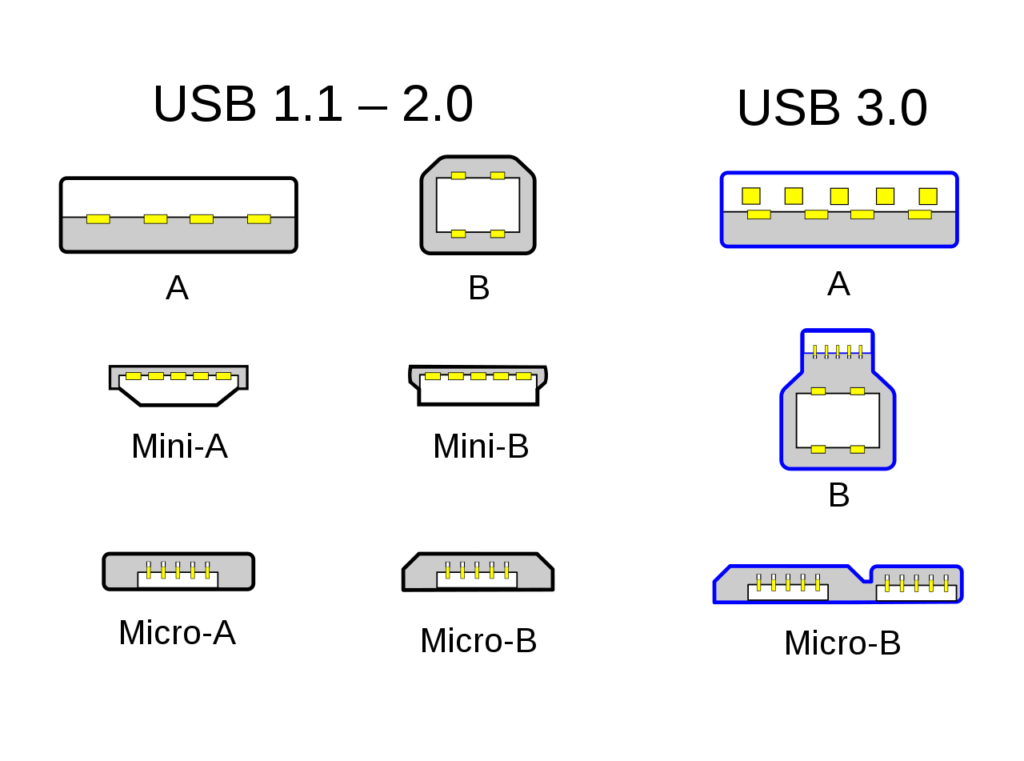¿Hur man spelar in musik på en Pendrive? Det är vad vi kommer att prata om i den här artikeln där vi kommer att förklara hur du gör det enkelt och säkert, så att du kan ha all din favoritmusik på pendrive och ta den med dig överallt.

Hur spelar man in musik på en Pendrive?
För närvarande har någon en pendrive, som är en enhet som hjälper oss att lagra information av något slag, vare sig det gäller dokument, videor eller musik. För vilket vi kommer att förklara det korrekta sättet att spela in musik på en pendrive.
Pendrive -koncept
Pendrive anses vara en kompakt enhet, även känd som ett USB -minne, detta är anslutet via en USB -anslutning som har funktionen att lagra en stor mängd information om olika typer av filer. Dessa har många egenskaper som liknar hårddiskar eftersom de är bärbara och praktiska, vilket ger användarna större användarvänlighet och högre självförtroende.
Pendrive kan anslutas till en USB -port, den kännetecknas av att använda ett flashminne där information, data och vilken typ av innehåll som helst lagras, vare sig det är ljud, videor, dokument, bilder, musik, bland annat. Det kan ändras eller ändras av användaren när han vill.
särdrag
Pendrive för att vara en mycket populär enhet bland användare på grund av deras behov av att transportera data, information och filer från hemmet till skolan eller arbetsplatsen på ett enkelt och enkelt sätt. Vi kan också behöva den för att spela in musik på den, så vi kommer att lära dig hur man spelar in musik på en flash -enhet för bilen.
Bland de specifika egenskaperna hos denna enhet kommer vi att beskriva dem nedan:
- Det är en elektronisk lagringsenhet.
- Det uppfanns av IBM -företaget 1998.
- Den har kapacitet att lagra en stor mängd information.
- De är tillräckligt små för att de ska kunna bäras i full komfort.
- Den har en USB -kontakt som gör att den kan anslutas till datorn.
- När du har använt den är det lämpligt att stoppa den flyttbara enheten för att kunna ta bort den från datorn på ett säkert sätt.
- Det anses vara det snabbaste bärbara mediet för registrering och läsning av data.
- De kan ha en kapacitet på upp till 256 GB.
- Deras minneskort är monterat på en tryckt krets.
- Den har ett Flash -minne.
- Denna enhet kan användas i mobiltelefoner även i tv -spelskonsoler.
- Dessa är täckta av ett plast- eller gummihölje.
- Det har fördelen att det är kompatibelt med alla operativsystem på marknaden.
- Pendrivesna kan ha olika typer av lagringsmängd, bland vilka det finns 8 MB, 16 MB, 32 MB och 64 MB.
- Dessa kan användas på alla typer av datorer.
- Den kan användas för att transportera alla typer av filer.
- Dessa kan anslutas till valfri elektronisk anrops -TV, dator, smartphones, surfplattor, radioutrustning bland annat.
- Var försiktig när du ansluter enheten till datorn.
- Det fungerar som en hårddisk.
- De kan placeras på nyckelringar eller hängas runt halsen.
- Livslängden för en pendrive är längre än en vanlig hårddisk.
- Det är viktigt att inte ansluta den och koppla ur den direkt eftersom de kan orsaka kortslutning.
- Pendrivesna har ett lock så att USB -kontakten inte skadas under transport eller hantering.
- Jämfört med andra lagringsenheter är pennanheter billigare så det är lättare att köpa dem.
- De kan också användas för att rengöra datorn från virus med en pendrive och ett antivirusprogram inuti den.
- De har LED -lampor som indikerar att pendeln fungerar.
- Dessa kan vara upp till 10 år.
- De är mycket populära för de funktioner som de ger oss.
- Det är enkelt att använda.
- Beroende på lagringskapacitet kommer dess kostnader att variera.
- De kan köras direkt från datorn.
- Den kan också användas som en äkta MP3 -spelare.
- De tar väldigt lite plats.
- Pendrivesna är mycket motståndskraftiga.
- Data som sparas på pendrive kan hålla länge när den kopplas bort från datorn.
- De kräver inte batterier eller extern strömförsörjning.
- Pendrives är helt utsatta för skadlig kod som kommer att ha så länge den är ansluten till en infekterad dator.
- På samma sätt kan hårdvaran som är kompatibel med dessa enheter vara en dator, bärbar dator med USB -portar.
- Tillverkare av dessa typer av enheter kan ge support via webben.
- Kapaciteten hos hängenheterna är mindre än för hårddiskarna som finns i dagens datorer.
- Dessa enheter ger möjlighet att öka datorns prestanda.
- En av nackdelarna med dessa enheter är att de har ett begränsat antal skriv- och raderingscykler.
USB -enhetstyper
På marknaden finns det olika typer av USB -enheter tillgängliga för människor, där dessa klassificeras beroende på hastigheten med vilken de överför data och information. Bland dem har vi:
USB 1.0
Dessa är en del av de äldsta enheterna och de med lägre hastighet. Dessa används i synnerhet på tangentbord, mus eller webbkameragränssnitt.
Utgivningsdatumet var i januari 1996, dessa kännetecknas av att de stöder en filöverföringshastighet på 1.5 Mpbs vid låg hastighet, vid höga hastigheter stöder den upp till 12 Mpbs.
USB 2.0
Detta är en av de mest utbredda, i detta fall ökades hastigheten men det hade en nackdel som gav problem med signalens integritet. Den har en maximal bandbredd på 60 Mb / s, den har två höghastighetsledningar.
En av fördelarna med den är att den är kompatibel med alla versioner av Windows efter Windows XP. Och strömning av stora mängder HD-data kan bromsa på några minuter.
USB 3.0
Det är känt för sin höga hastighet, som kan användas i nästan alla operativsystem och har förmågan att motstå damm, vatten, bland andra. Den har en överföringshastighet på upp till 600 Mb / s.
Om den används länge och du tappar den kan den sluta fungera. Den har en hastighet på 10 gånger mer än USB 2.0.
Typer av USB -enhetskontakter
Innan du pratar om hur du spelar in musik på en pendrive, bör du ha kunskap om de typer av kontakter som används av USB, liksom de allmänna egenskaperna hos detta, så vi kommer att nämna dem nedan:
USB typ A
Även känd som den dominerande kontakten mellan kringutrustning och stordatorer, de är medelstora och har en platt form. De kan tillverkas med USB 1.0, 2.0 samt USB 3.0 och 3.1.
USB typ B
Dessa har en fyrkantig och långsträckt kontakt, detta används vanligtvis för att ansluta till skrivare och skannrar. De används normalt för stora enheter.
USB-typ C
Detta är en av de mest moderna kontakterna och anses vara efterföljaren till Micro USB, de har den egenskapen att den kan vara helt reversibel och ger oss möjlighet att anslutas från vilken sida som helst. Och dessa används av Thunderbolt 3 än en alternativ kontakt till HDMI.
Mini USB
Detta är den första typen av USB som minskade dimensionen för att ansluta till mindre kringutrustning, normalt används dessa av kameror och mobiler. Dessa består vanligtvis av en typ B -kontakt.
mikro-USB
Detta har varit efterföljaren till Mini USB eftersom det är den minsta versionen som finns, den har en stor popularitet bland användarna. Den används av små enheter, den är kompatibel med typerna USB 1.1, USB 2.0 och USB 3.0.
https://youtu.be/0nApjRkEcHQ
Hur spelar man in musik på en Pendrive?
Eftersom de är en enhet som hjälper oss att spara alla typer av filer, kan dessa lagra musik som passar användaren. Därför kommer vi att fortsätta med att beskriva ett enkelt förfarande där du enkelt och samtidigt kan spela in din musik på din pendrive.
Enkla steg för att uppnå det:
- Om du är en av de användare som har en pendrive behöver du bara sätta in pendrive i USB -porten på din dator.
- Om några sekunder känns det igen av datorn.
- Den fortsätter att gå in i Windows Utforskaren.
- Då hittar du där en ny enhet, som kan ha namnet på hängenhetens märke.
- En av dessa enheter som du får dit är den som motsvarar pendeln.
- När den här enheten har angetts fortsätter den att leta efter mappen med önskade musikfiler på din dator.
- Från och med nu kommer musiken att kopieras från datorn till pendrive.
- Proceduren är densamma som att kopiera information från datorns hårddisk.
- För att välja musikfiler som ska kopieras i filutforskaren.
- För att kunna kopiera dessa filer behöver du bara utföra kommandot CTRL + C.
- Sedan kommer du till mappen på pendrive.
- För att klistra in filerna på pendrive -enheten måste följande kommando köras CTRL + V.
- Det här är stegen på det enklaste och enklaste sättet du kan hitta för att spela in musik på din pendrive eller på vilken lagringsenhet du har.
Hur överför jag en musik -CD till ett USB -minne?
Ett annat alternativ för att spela in musik på en pendrive är att överföra musikfilerna från en CD till pendrive -enheten. Detta innebär att du kan ha din favoritmusik från din CD på en pendrive som också är bekvämare att bära överallt.
För detta måste du följa följande steg:
- Du bör klicka på datorns start.
- Då öppnas Min dator eller PC beroende på vilket operativsystem du använder.
- Därefter sätter du in flash -enheten i datorns USB -port.
- Då kan du se bokstaven på USB -hårddisken, kallad flyttbar disk.
- CD -skivan sätts in i datorns skivenhet.
- Nu dubbelklickar du på CD -enheten under flyttbara lagringsenheter på min dator eller PC -mappen.
- Mappen som innehåller filerna på CD: n öppnas sedan.
- Mappen PC eller min PC bör stängas.
- Du måste hålla ned CTRL -tangenten.
- Klicka på filen i CD -mappen som du vill överföra till USB -enheten.
- Om du vill överföra alla filer från CD -skivan till USB -enheten måste du använda kombinationen av CTRL + A -tangenterna, som väljer alla filer samtidigt.
- Högerklicka sedan på valfri del av de valda filerna.
- Det kommer att signalera dig att skicka till.
- Det är det ögonblick där du väljer var du ska skicka de tidigare valda filerna, för detta väljer du USB -diskens enhetsbokstav.
- Vid denna tidpunkt måste du vänta på att filerna ska kopieras till USB -enheten.
- Det fortsätter att stänga CD -mappen.
- Den kommer då att ges ikonen "Säker borttagning av maskinvara" i systemfältet.
- Detta är längst till höger i Windows aktivitetsfält.
- Denna ikon är som en USB -enhet.
- Sedan måste du klicka på ikonen på USB -enheten och den visar en dialogruta där det står "Ta bort maskinvaran på ett säkert sätt".
- Det är då du fortsätter att ta bort USB -enheten.
- Med alla dessa steg kommer du att slutföra metoden för att bränna musik till en pendrive från en CD.
Hur spelar jag in musik på en pendrive från iTunes?
Därefter kommer vi att ge dig en detaljerad förklaring av hur du spelar in din favoritmusik på en pendrive från iTunes. På det enklaste sättet så att du lätt kan förstå det.
För att göra detta måste du följa dessa steg:
- Du måste först öppna iTunes.
- Sedan ansluter du pendrive till en ledig USB -port på datorn.
- Spellistan ska skapas om du inte har den.
- För detta väljer du filen.
- Då väljer du en ny spellista.
- Nu kommer ett namn att anges för listan.
- Det namnet visas i iTunes -sidofältet.
- Sedan är det bara att dra musiken från biblioteket till spellistan du planerar att lägga till.
- Fortsätt sedan också med att klicka på den högra knappen i iTunes -sidofältet.
- Du klickar på export.
- Då kommer ett namn att skrivas in.
- USB -flashminnet väljs som lagringsdestination.
- Å andra sidan väljs M3U som filformat.
- Spara kommer att tryckas.
- När du har gjort alla dessa steg sparas spellistan du valde på USB -flashenheten.
Hur spelar man in musik på en iTunes -pendrive med ett program?
För att spela in musik på en iTunes -pendrive med ett program måste vi följa en rad steg som vi kommer att diskutera nedan:
- MediaHumans ljudkonverteringsprogram är en gratis applikation.
- Det var utformat för att konvertera ljud.
- Den är kompatibel med olika operativsystem.
- Konvertera musik, eftersom det extraherar musik från videor helt gratis i WMA, MP3, AAC, WAV -format bland andra.
- Dess gränssnitt är mycket enkelt.
- För att konvertera låtarna behöver du bara dra filerna till ett litet fönster och klicka på konvertera.
- Och du kan lägga till alla filer du vill ha.
- Som ett krav kräver det att operativsystemet måste vara kompatibelt med Windows 10, Windows 8, Windows 7. Windows Vista, Windows 2003 och Windows XP.
- Och det kommer att behöva cirka 60 Mb ledigt utrymme på hårddisken.
https://youtu.be/EIUHm9AUbYU?t=9
Som du kanske har märkt har dessa elektroniska enheter som kallas pendrives varit till stor hjälp för sina användare, eftersom de har gjort det lättare att bära viktig information i dem och på ett bekvämt och säkert sätt. Och när det gäller artikeln som vi har pratat om lär vi dig hur du spelar in musik på en pendrive.
Vi gav dem steg för steg hur man spelar in musik på en pendrive, liksom vi förklarade hur man spelar in musik från en CD till en pendrive och vi lärde dem också hur man spelar in musik från iTunes till en pendrive. Allt detta så att du har din favoritmusik på din USB -enhet och att du kan ta den vart du än går och lyssna på den i din bil.
Jag hoppas att det har hjälpt dig att veta hur musik spelas in på en pendrive, förutom de typer av USB som finns på marknaden och de specifika egenskaper som de har. Och de möjliga användningsområden som du kan ge dem.
Om du vill fortsätta att veta och lära dig om konfigurationer, uppmanade han dig att gå igenom följande länk så att du fortsätter att utöka dina kunskaper inom datavetenskap Konfigurera skärmen Windows 10 .